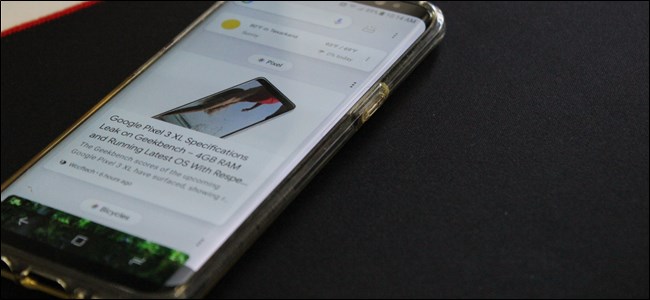
Una de las mejores características de los lanzadores de acciones de Google es el acceso rápido a Google Feed. Esto comenzó con Google Now Launcher y continuó en Pixel Launcher, pero también puede agregarlo fácilmente a Nova Launcher.
Google Feed, que comenzó su vida como Google Now hace muchas lunas, es una forma rápida de acceder a historias que Google cree que te atraerán. Puede personalizar su contenido para que siga siendo relevante para sus intereses y dejar que Google se encargue del resto. Una vez que se haya tomado el tiempo para configurarlo realmente, es una excelente manera de recibir rápidamente las noticias que le interesan.
Tanto en Google Now Launcher como en Pixel Launcher, puede acceder rápidamente a Google Feed deslizando el dedo hacia la pantalla de inicio más a la izquierda. En lanzadores de terceros, sin embargo, esto no fue posible. Es por eso que se creó una aplicación complementaria para Nova Launcher para habilitar esta función.
La aplicación Nova Google Companion, acertadamente llamada, hace exactamente lo que sugiere el nombre: agrega un panel de Google Feed a Nova Launcher. Es una excelente manera de tener una funcionalidad similar a la de Pixel desde un lanzador posiblemente mejor. Solo hay una trampa: Google Companion no se puede cargar en Play Store (más sobre eso en un momento), por lo que tendrá que descargarlo. Si no está familiarizado con eso, consulte nuestro manual . Debería decirle todo lo que necesita saber.
Instalación de Nova Google Companion
Debido a las reglas de Google Play, Nova Google Companion no está permitido en Play Store. La breve explicación aquí es porque la aplicación es un cliente depurable (una solución necesaria para que esto funcione en primer lugar), por lo que no se puede publicar en Play Store. Por eso tienes que descargarlo.
Como se destacó anteriormente, deberá habilitar la descarga lateral antes de poder instalar la aplicación. En Nougat (Android 7.x) y versiones anteriores, puede encontrar esto en Configuración> Seguridad> Fuentes desconocidas. En Oreo (Android 8.x), la descarga lateral está habilitada por aplicación, por lo que deberá ir a Configuración> Aplicaciones> su navegador > Avanzado> Instalar aplicaciones desconocidas. Si tiene algún problema, aquí tenemos una guía detallada que debería poder aclararlo.
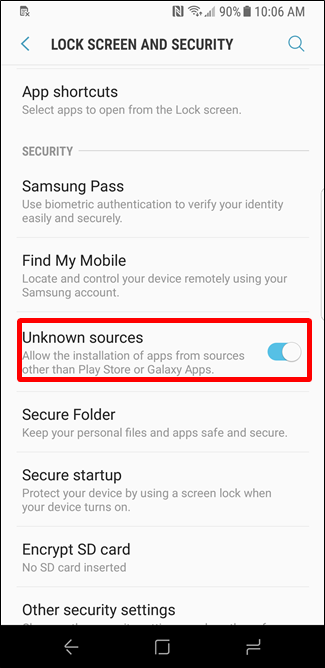

Izquierda: Android Nougat en el Galaxy S8; Derecha: Oreo en el Galaxy S9
Una vez que esté habilitado, deberá obtener el APK de Nova Google Companion de APK Mirror . Probablemente recibirá una advertencia de que este tipo de archivo puede dañar su dispositivo; si aparece, simplemente toque el botón «Aceptar». Esta es una aplicación confiable de una fuente confiable.

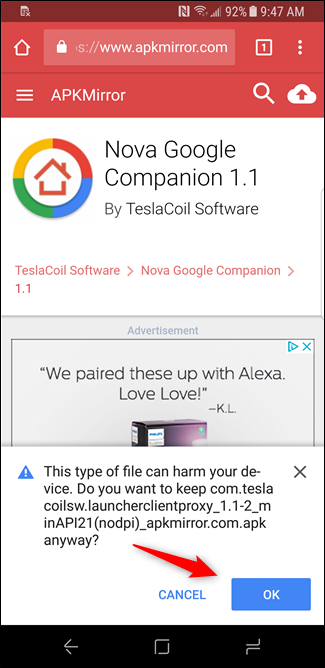
Con el archivo descargado, baje el tono de notificación y déle un toque para iniciar la instalación. Toque el botón «Instalar» y deje que haga lo suyo.

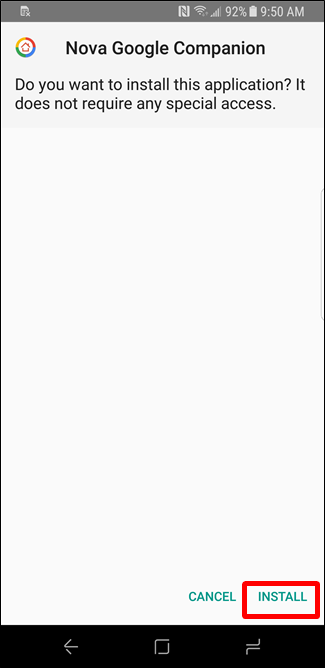
Cuando haya terminado, toque el botón «Listo». Ahora, regrese a la pantalla de inicio y deslícese hacia la pantalla del extremo izquierdo. Es posible que deba otorgar permiso a la aplicación para guardar la actividad de la aplicación aquí; simplemente toque «Activar» para que eso suceda.
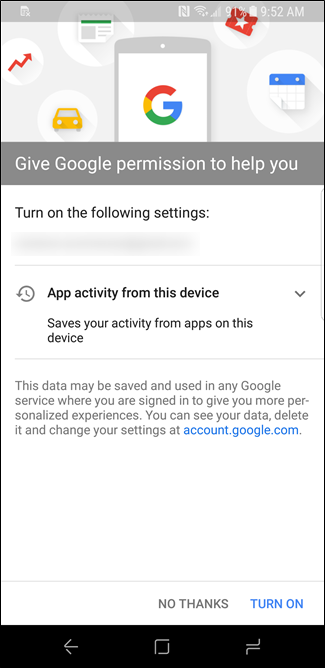
Eso es todo: Google Feed ahora es parte de Nova. Agradable.
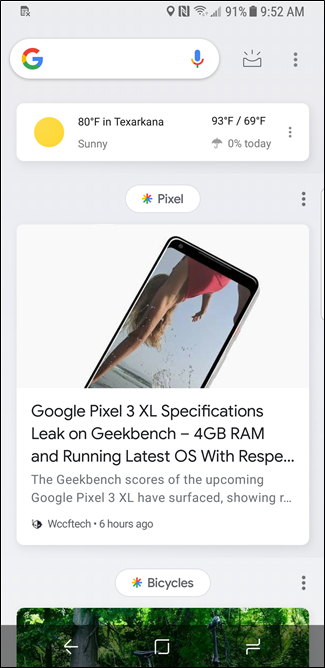
Personalizar o deshabilitar la integración de feeds de Google
No hay muchas opciones de personalización integradas directamente en el lanzador, pero hay un par de ajustes disponibles. Vaya al menú de Configuración de Nova y luego toque la opción «Integraciones».

El primer par de configuraciones en la página de Integraciones son para la página de Google Feed (se llama Google Now en el propio lanzador): la primera palanca la habilita / deshabilita, la segunda le permite deslizar el dedo desde el borde de cualquier página del lanzador para saltar directamente a tu Feed, y el último modifica la animación.
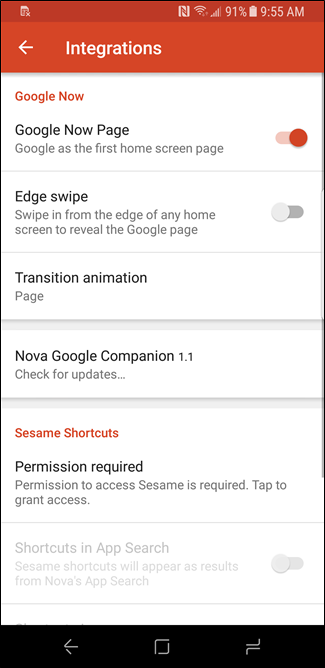

Finalmente, puede buscar actualizaciones de Google Companion con el botón que se encuentra debajo de estas opciones. Pan comido.

The Google Feed gets a bad rap from a lot of users, but it’s honestly quite good once you take the time to customize it. Fortunately, we have a guide on making the most of your Google Feed, so if you haven’t already checked that out, it can help you make the Google Feed great.
RELATED: How to Customize the Google Feed (and Make It Actually Useful)


